- Очищення через інтерфейс браузера
- Визначення місця розташування
- Де зберігається кеш в Firefox
- запускаємо розширення
- Firefox кеш відео
Для прискорення роботи і зменшення трафіку кожен браузер зберігає багато всякої інформації: сторінки, які переглядав користувач, дані про стилях, зображення та інші файли з веб-сайтів. Все це зберігається в кеш-пам'яті браузера, для якої відводиться спеціальне місце (папка) на жорсткому диску. Бувають ситуації, коли з яких-небудь причин необхідно заглянути в кеш або навіть знайти який-небудь файл.
Практично в будь-якому з браузерів переглянути кеш можна двома способами - відшукавши папку, в якій зберігаються дані, або за допомогою програми для роботи з кешем, яка сканує дані браузера і відображає їх у вигляді таблиці з файлами. Наприклад, компанія NirSoft розробила утиліти для багатьох популярних браузерів, в тому числі для Opera, Mozilla FireFox, Google Chrome і Internet Explorer. Завантажити їх можна з офіційного сайту в розділі «Web Browser Tools Package». Для того щоб знайти місце розташування кешу в Opera, потрібно ввести в адресному рядку команду «opera: cache» або ж зайти в пункт «Про програму» в меню браузера. Там, в рядку «Кеш» розділу «Шляхи» міститься інформація про місцезнаходження шуканої папки. Просто скопіюйте цей шлях, зайдіть в «Мій комп'ютер», вставте в адресний рядок і натисніть «Enter» - відкриється папка з файлами кеша.
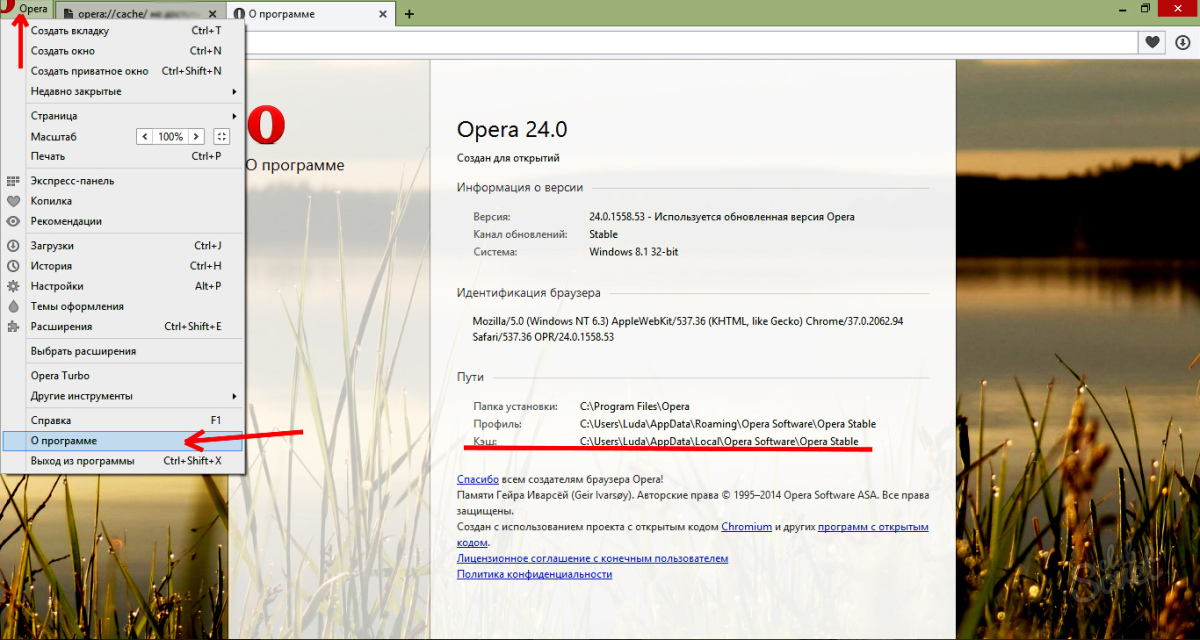
У Mozilla FireFox алгоритм дій такий же - вона зрозуміє дорогу, по якій розташована папка кеша, а потім відкрити її і переглянути вміст у програмі «Мій комп'ютер». Щоб визначити, де зберігається папка, введіть «about: cache» в адресному рядку браузера.
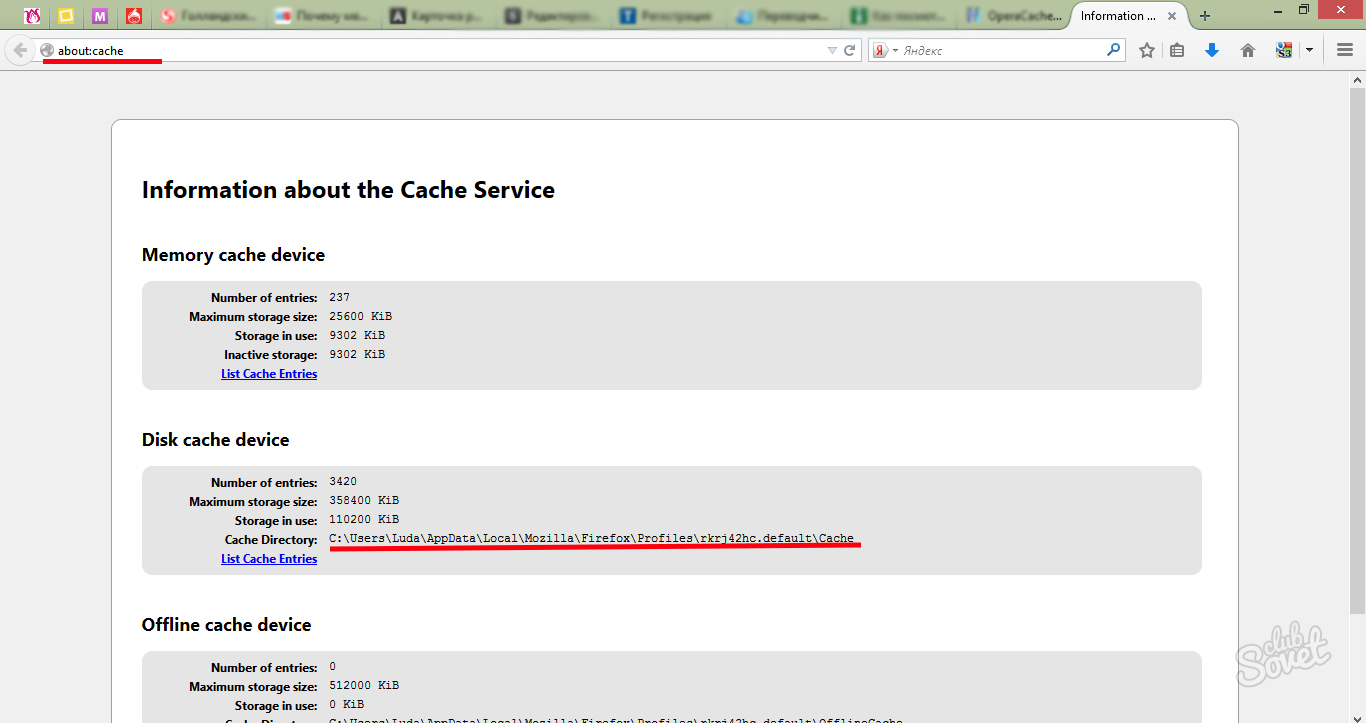
Якщо ви користуєтеся Chrome, потрібні вам файли браузера зберігаються в папці «C: \ Users \ $ Username \ AppData \ Local \ Google \ Chrome \ User Data \ Default \ Cache». Але крім вищезгаданої утиліти для перегляду кеша, є ще один зручний спосіб - ввести в адресному рядку Chrome команду «chrome: // cache /». Відкриється сторінка зі списком файлів.
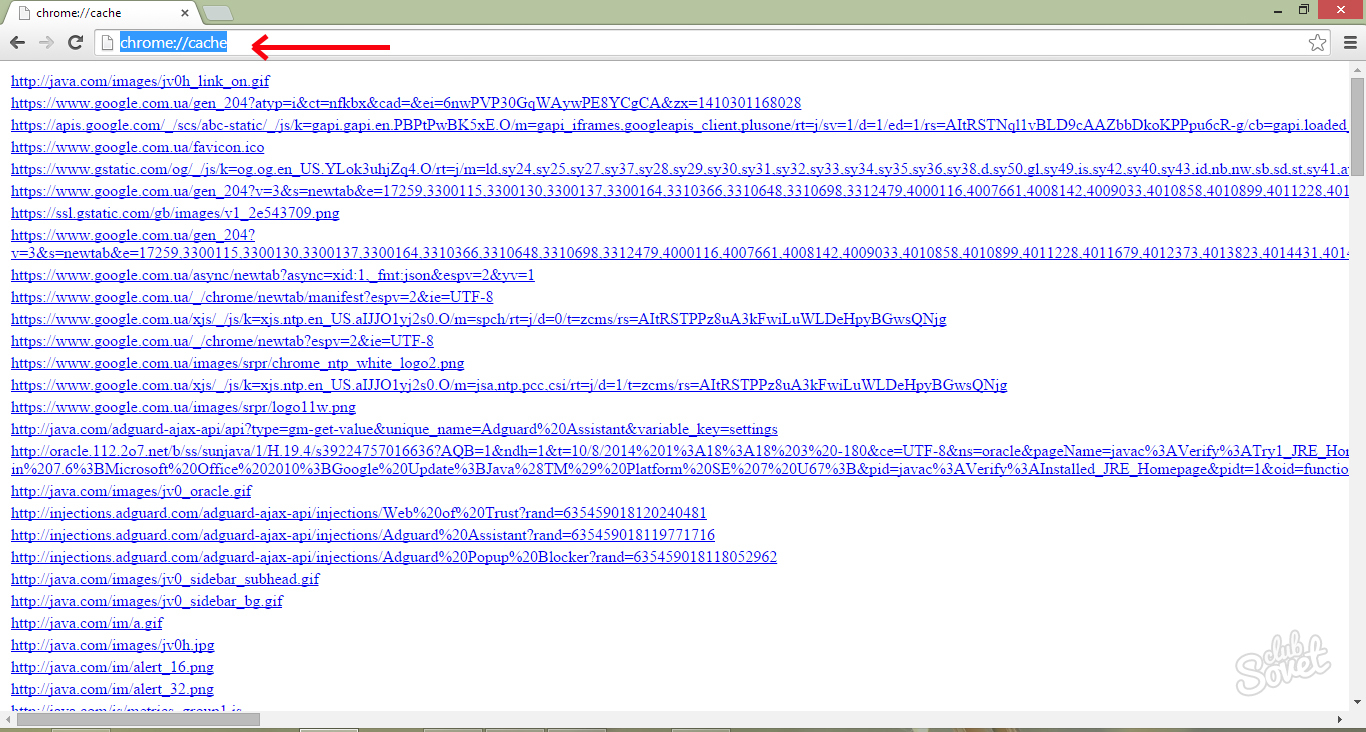
Перегляд кеша в Internet Explorer відбувається по-іншому. Зайдіть в меню і відкрийте «Властивості браузера». Залишайтеся на вкладці «Загальна», знайдіть у розділі «Журнал браузера» кнопку «Параметри» і натисніть її. З'явиться вікно «Параметри даних веб-сайту», в якому потрібно натиснути на кнопку «Переглянути файли», і в окремому вікні відкриється папка з потрібними даними.
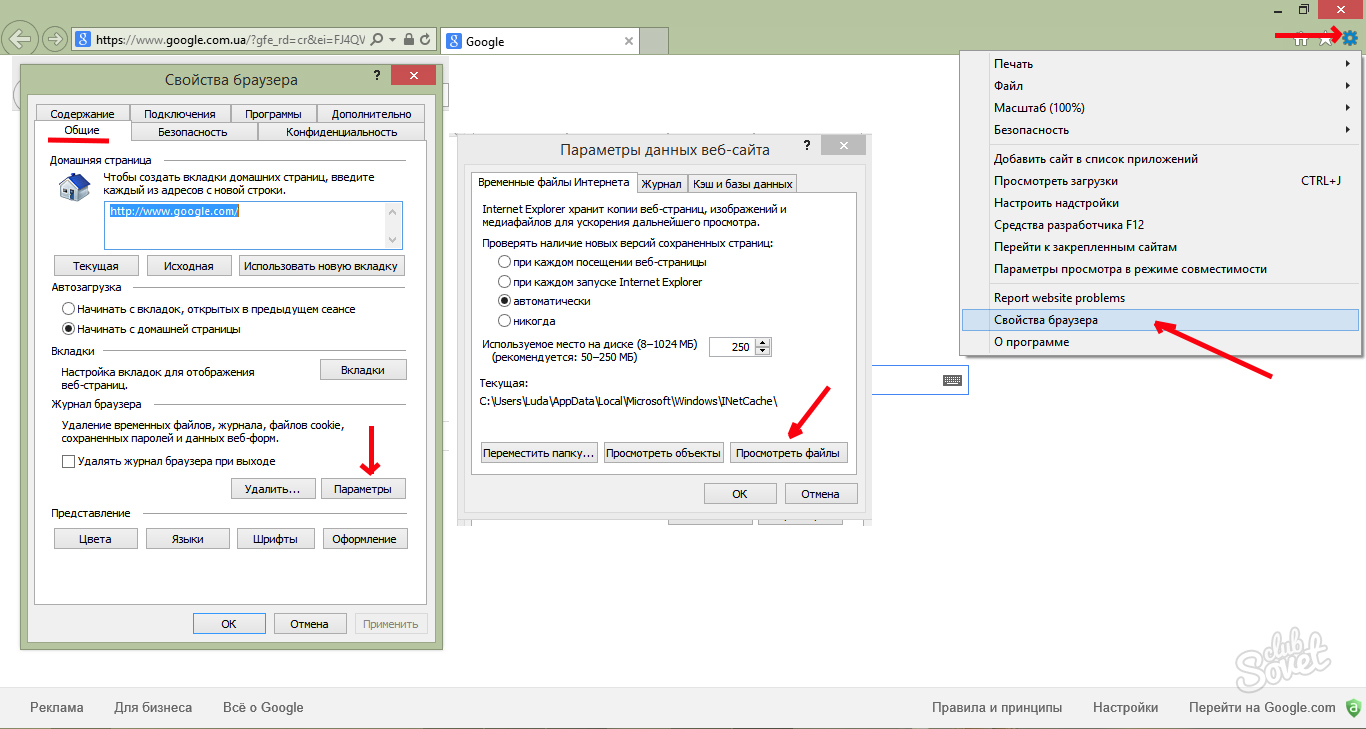
Зверніть увагу, що опція зберігання тимчасових файлів і історії ваших відвідувань включена за замовчуванням. Якщо ви не хочете, щоб дана інформація зберігалася після закриття браузера, встановіть функцію автоматичного очищення кеш-пам'яті.
Для роботи будь-якого сучасного браузера, в тому числі я від розробника Яндекс, використовується cache-пам'ять. Ця технологія дозволяє зменшити витрату інтернет трафіку, збільшити продуктивність оглядача, підвищити зручність роботи користувачів. найбільш значущою функцій кеша є можливість дивитися відео і слухати музику онлайн. У даній статті описується, де знаходиться кеш-пам'ять браузера від Яндекс.
Очищення через інтерфейс браузера
Через проблеми з кешем веб-оглядач починає повільно працювати. Також він може і зовсім перестати показувати відео або відтворювати музику. Подібна неприємна проблема вирішується досить просто - очищенням.
Для того щоб почистити кеш, користувачам немає необхідно знати, де він розташовується. Це можна швидко зробити за допомогою стандартних інструментів інтернет-оглядача. Виконайте кілька простих кроків, описаних в інструкції:
Таким чином, всі проблеми з кешем будуть усунені. Далі в статті описується, де знайти локальний файл, в який зберігаються всі дані з інтернету.
Частина даних з відвіданих інтернет ресурсів автоматично зберігається в спеціальному місці на диску, яке називають кеф або буферна пам'ять. Це робиться, щоб прискорити процес завантаження вже відвіданих вами раніше сторінок. Багато файли вже зберігаються на вашому комп'ютері і не вимагають скачування з Інтернету.
Всі основні браузери мають вбудований кеш.
Як можна зрозуміти з визначення, всі дані кешу зберігаються в певну директорію за замовчуванням. Причому у кожного інтернет провідника вона своя. Вам може знадобитися знати, де знаходиться кеш браузера, якщо ви захочете подивитися будь-які фрагменти з нього, загальний обсяг або змінити місце розташування.
Визначення місця розташування
Розглянемо, як можна знайти і де розташований кеш популярних браузерів Google Chrome, Yandex Browser, Opera, Mozilla Firefox на комп'ютері або ноутбуці. Насамперед вам потрібно включити відображення прихованих папок і файлів, інакше ви просто нічого не зможете побачити:
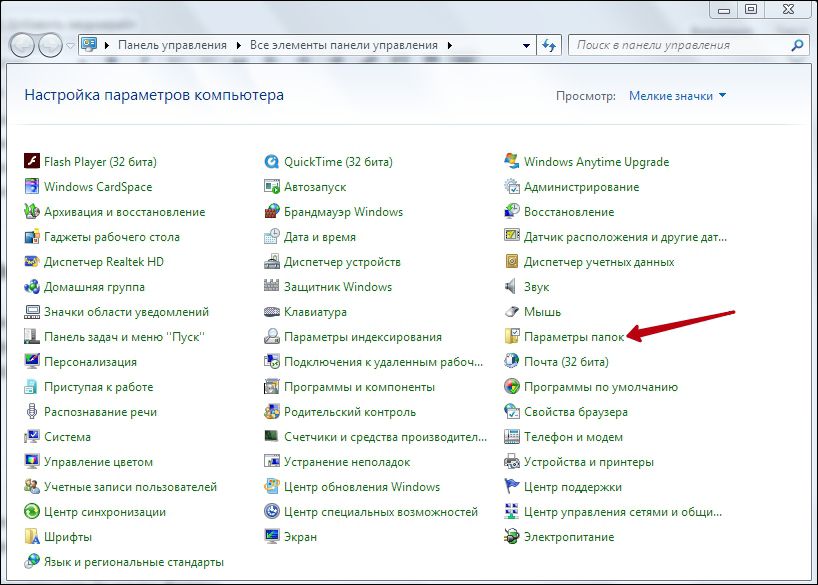
Тепер можна приступити безпосередньо до пошуку місця зберігання інформації. У кожного інтернет провідника воно своє, але розташування приблизно однакове.
Знаходимо кеш браузера Яндекс:
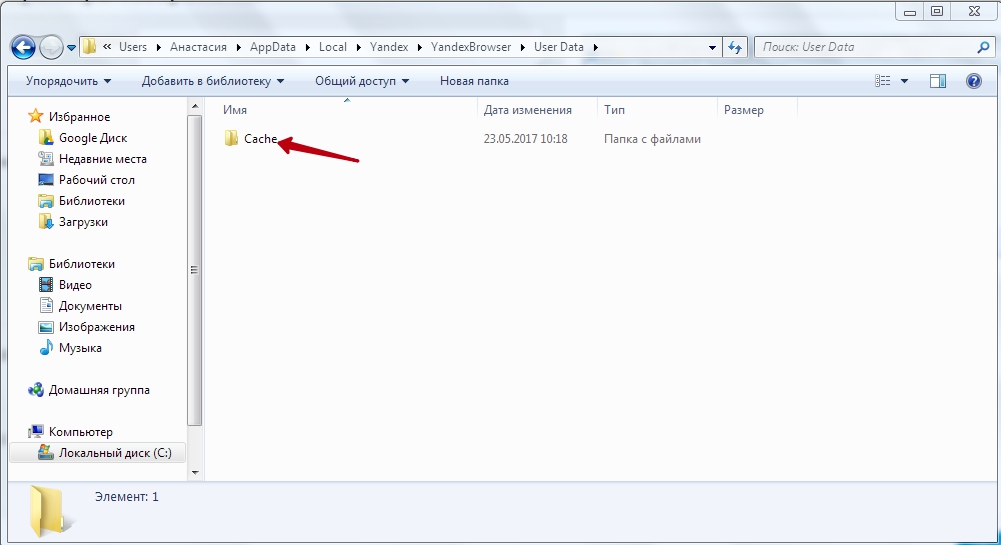
Отримати інформацію про буферної пам'яті Yandex Browser, що зберігається на диску, можна ще й в такий спосіб:
- Введіть в адресному рядку browser: // net-internals / # httpCache.
- З'явиться сторінка зі статистичними даними, в тому числі про поточний і максимальному обсязі пам'яті.
Яндекс і Google Chrome створені на одному і тому ж движку Chromium, тому багато в чому схожі в налаштуваннях. Відповідно і інструкція, як знайти кеш в Гугл Хром аналогічна:
- Відкриваємо AppData.
- Замість Yandex і YandexBrowser тепер вам потрібні Google і Chrome відповідно.
- Далі все розділи точно такі ж, шукаєте директорію Cache, де знаходиться кеш Хрома.
В Гугл Хром сторінку зі статистикою по Cache можна викликати, ввівши в адресний рядок chrome: // net-internals / # httpCache page.
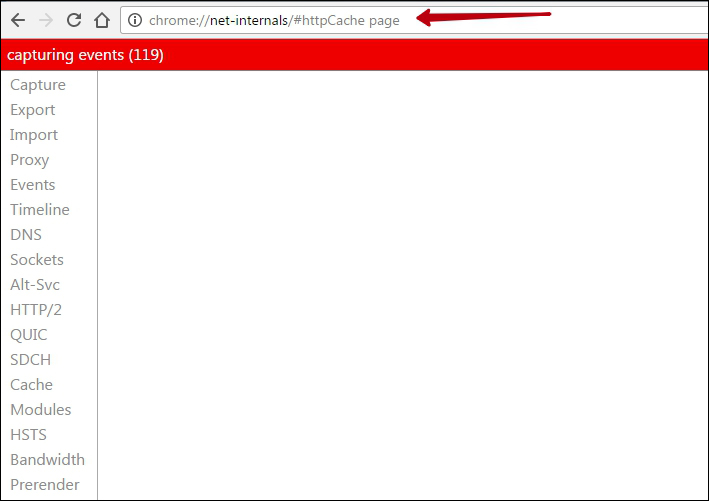
Визначити, де саме зберігається завантажений кеш Опери, можна точно так само, як кешированниє дані двох попередніх програм:
- Директорія AppData.
- Далі, в Local вам потрібні Opera Software і Opera Stable.
- Потрібні дані розташовані в Cache.
Дещо відрізняється розташування кеш пам'яті в Mozila Firefox. Це не дивно, тому як цей браузер майже єдиний, кого не називають клоном Chrome. Знайти кеш Firefox можна наступним чином:
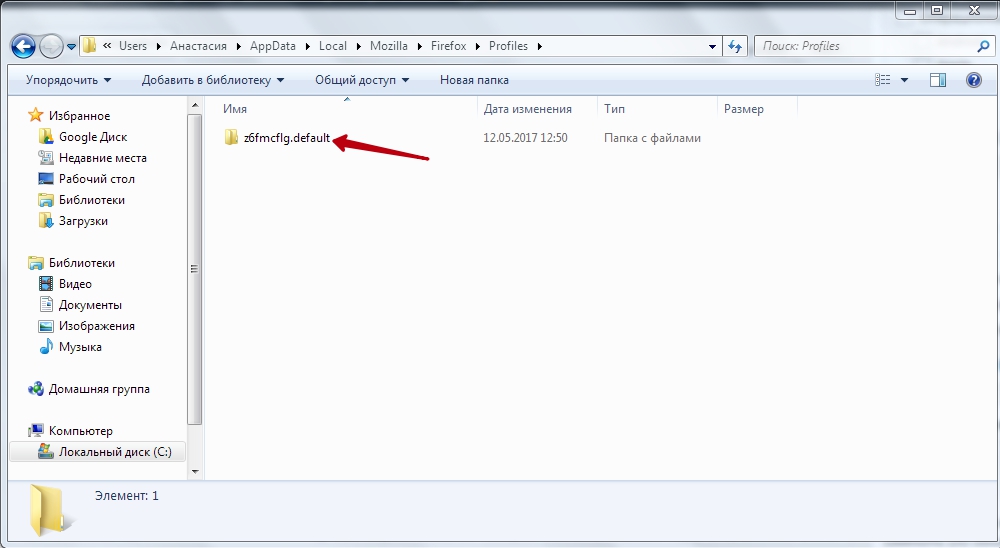
Такі шляхи до тек, де зберігаються дані кешу. Ця інформація буде корисна, якщо ви захочете змінити місце, куди програма кешируєт дані або переглянути їх склад і обсяг. Деякі додатки самі обчислюють гранично можливий розмір сховища, а в Firefox, наприклад, передбачено обмеження в 1 Гб.
Кеш - це спеціальний набір для збереження веб-сторінок на жорсткому диску. Існує він для того, щоб швидко знаходити переглянуті файли.
Де зберігається кеш в Firefox
Простий спосіб знайти збережені тимчасові файли в Mozilla Firefox - це відкрити папку Cache. У цій папці є підпапка, в якій безпосередньо і відображається вся інформація про збережених файлах. Для кожної окремої операційної системи шлях до цих папок свій.
Отже, шукаємо місцезнаходження кеша. В адресний рядок вбиваємо about: cache і натискаємо Enter. З'явиться вікно, в якому буде видно його адресу.
Також переглянути де лежить кеш Firefox можна через провідник.
Для початку натискаємо кнопку Пуск і знаходимо поле «Знайти програми та файли».
Важливо! Браузер повинен бути закритий.
Потім вводимо спеціальну команду% appdata% \ Mozilla \ Firefox \ Profiles. З'явиться вікно Profiles, а в ньому названіе_папкі.default.
запускаємо розширення
Ще одним способом дізнатися де знаходиться кеш в Мозіль є додаток CCleaner.
Спочатку її треба встановити. Для цього:
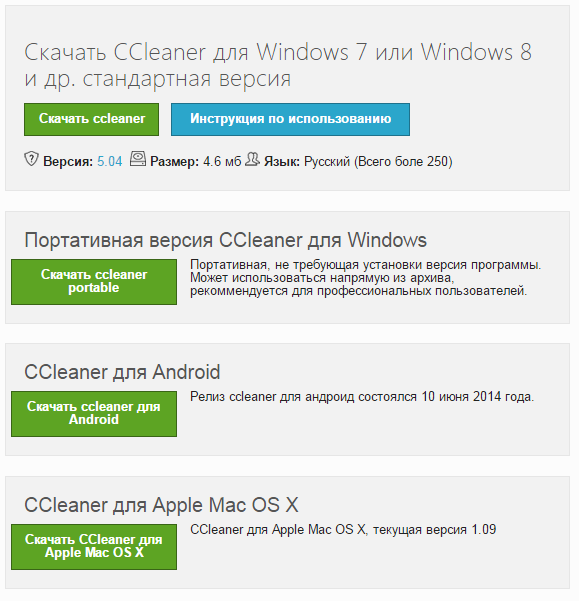
Після установки переходимо в зазначену папку і запускаємо додаток. 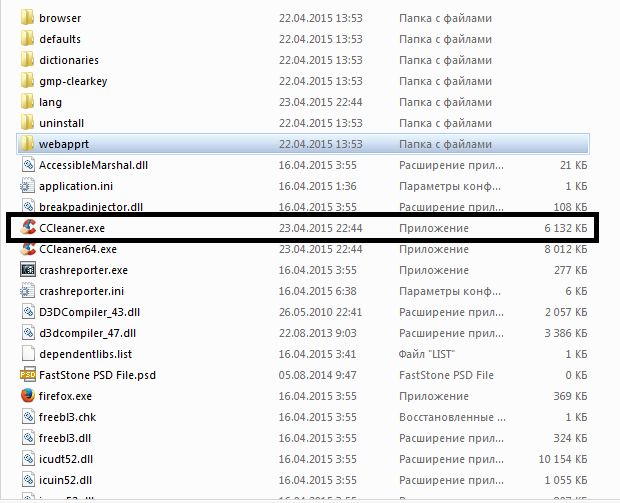
Після запуску, ми можемо бачити що у вкладці «Очищення» і знаходиться керування кешем.
Firefox кеш відео
Всі ролики, які ми переглядаємо в інтернеті зберігаються в кеш-пам'яті на жорсткому диску. Ролик зберігається тоді, коли він до кінця переглянутий.
Щоб його знайти, потрібно запам'ятати час закінчення флеш-відео. Відкриваємо зазначену папку і сортуємо файли за датою створення. Вибираємо файл з часом, відповідним закінченню flash-ролика і можемо зберегти його в будь-яку папку, яка нам зручна.
Тепер ви не просто знаєте де Firefox зберігає кеш, але і зможете управляти тимчасовими файлами: завантажувати відео і музику і очищати місце на жорсткому диску.

